Para poder tratar los pixeles de una imagnen es necesario primero seleccionar dichos pixeles. Photoshop dispone de numerosas herramientas de selección de píxeles. Las selecciones sencillas se obtienen muchas veces con una sola herramienta y con pocos pasos. Cuando las selecciones son complejas se requieren de una estrategia para la ulización conjunta y complementaria de varias herramientas de selección, así que, no hay una herramienta única y definitiva, ni un método determinado, sino mas bien un conjunto de herramientas que deben utilizarse complementariamente según la complejidad de la selección. Como principio, las selecciones deben ser limpias y precisas, siempre que sea posible.
Disponemos de las siguientes herramientas de seleccion: Marco rectangular, Marco elíptico, Marco fila única y columna única, Lazo, Lazo poligonal, Lazo magnético, Filtro extraer, Varita mágica, Mascara rápida, Selección gama de colores, Selecciones en canales, Trazados convertidos en selección...
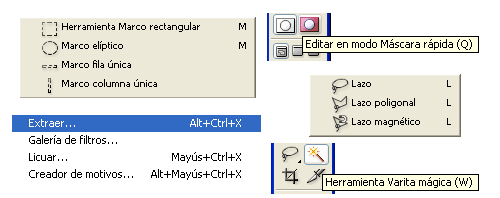
Además de las herramientas anteriores, se disponen de varias funciones relacionadas con las selecciones: Calar, Extender, Similar, Bordes, Suavizar, Expandir, Invertir, Halos, Añadir a la selección, Restar de la selección...
A continuación exponemos algunos ejemplos de selecciones. El lector podrá poner en práctica estas herramientas hasta alcanzar la destreza necesaria...
FLOR ROJA:
Fondo muy claro (cyan casi blanco) con rojo intenso de la flor y tallo verde oscuro, definen un marcado perfil que permiten con la varita mágica una buena selección. Ajustamos una tolerancia entre 15 y 20, activamos suavizado para conseguir un perfil sin estrías, desactivamos contiguo para que no queden zonas aisladas y finalmente hacemos click con la varita en el fondo cyan, para luego invertir la selección...
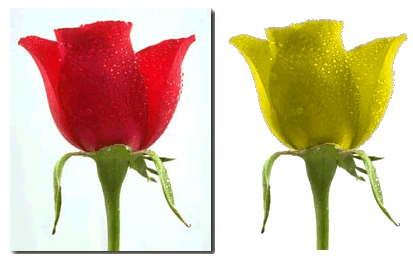
A la izquierda la imagen original. Selección a la derecha con el color cambiado mediante canales...
MARGARITA:
En este caso el fondo presenta zonas muy osuras y zonas más claras verdes. No parece recomendable selecciónar a partir del fondo. Seleccionamos con la varita ajustando con 15 de tolerancia, suavizado activado, contiguo activado y modo añadir a la selección. Hacemos sucesivos click en las zonas blancas de la margarita hasta seleccionarla por completo. El centro amarillo se añade con Marco rectangular o elíptico...
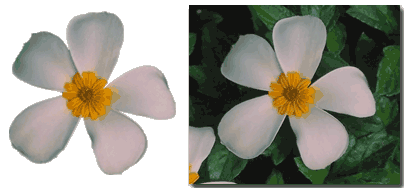
Selección a la izquierda. Original a la derecha.
FRASCOS DE CRISTAL:
Pretendemos seleccionar el frasco de la izquierda. El fondo cyan de la foto original, presenta zonas muy claras (blancas) y zonas cyan más oscuras. En concreto entorno al frasco que nos interesa vemos en la parte superior izquierda y medio derecha zonas muy claras y en la parte inferior del frasco, cyan. Esto hace que la varita genere demasiadas zonas poco precisas, aunque el lector siempre podrá probar con distintas tolerancias. Creemos que se obtienen mejores resultados y más rápido con lazo magnético o máscara rápida, dependiendo de las destreza que el lector adquira o tenga con estas herramientas. Optamos por el lazo magnético como el más rápido, con los siguientes valores: 2px (2 píxeles) de calado para evitar halos, 5px de anchura de selección, 50% de contraste de borde y 100 de lineatura...
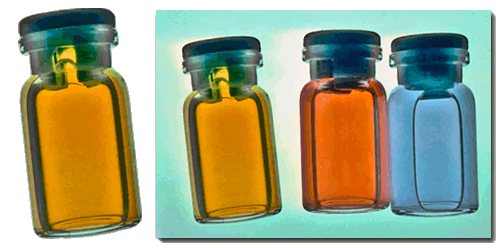
Frasco seleccionado...
EN LA PLAYA:
Pretendemos seleccionar el sujeto bien enfocado para realizar un efecto con el fondo desenfocado. Para la selección optamos por máscara rápida (quizas la herramienta más utilizada para seleccionar). La máscara rápida permite pintar (con la herramienta pincel) una zona sobre la capa (normalmente de color rojo transparente) que se convierte en una selección (o una zona enmascarada, según se configure la herramienta) al editar en modo estándar. Tenga en cuenta el lector que la herramienta pincel tiene una opacidad y un flujo que deben ponerse a 100% si es que se pretenden selecionar los valores integros de color. Tambien hay que controlar en diámetro maestro y la dureza del pincel. Para una selección típica tendremos los siguientes valores de pincel: dureza 100%, diámetro en px. según el área a seleccionar, flujo 100%, opacidad 100%


Imagen original a la izquierda. Seleccionamos con máscara rápida y copiamos en una nueva capa.


A la izquierda la seleccion en una capa en primer plano, con un de fondo monocromo irreal. A la derecha, la seleccion con un fondo gris...
CARA:
Cuando los sujetos presentan perfiles muy complejos o imposibles (pelos, arboles,...) de seleccionar con las herramientas normales, disponemos del filtro Extraer. Es un método sofisticado de aislar un objeto frontal de su fondo en una capa. El filtro dispone de un conjunto variado de opciones. Básicamente se dibuja con un pincel sobre el perfil a seleccionar hasta conseguir un área cerrada. Se rellena con un bote de pintura y re realiza una previsualización para ver si los resultados son adecaudos. Si no lo son corregimos y volvemos a previsualizar. Cuando sea adecuado pulsamos ok.

Filtro extraer...
PERRITOS:
Los siguientes ejemplos se han realizado con la herramienta extraer...

Montaje mediante reemplazo de el fondo. ¿Es la foto original?

Montaje mediante reemplazo de el fondo. ¿Es la foto original?


Extraemos y añadimos capa de fondo con color negro...


Extraemos y añadimos capa de fondo transparente...
 ¡¡ en aulapc.es ¡¡
¡¡ en aulapc.es ¡¡











